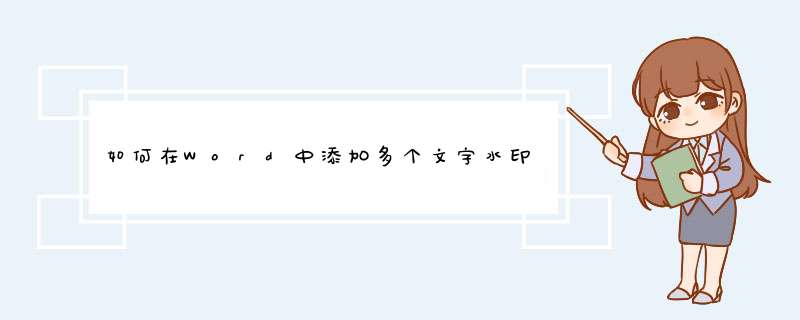
1.打开word文档,单击“页面布局”菜单,单击“水印”命令,单击“自定义水印”命令,在d出的“水印”对话框中单击“文字水印”,在“文字”选项右侧可以输入或选择文字内容,设置“字体”,选择“字号”,设置“字符颜色”,选择水印文字的“版式”。如下图:
2.单击“确定”按钮,双击页眉,选中水印,执行复制、粘贴命令,如下图,选中水印后按键盘上的方向键可以调整水印位置。
3.双击空白处退出编辑,单击“页面布局”菜单,单击“水印”命令,单击“自定义水印”命令,在d出的“水印”对话框中单击“文字水印”,在“文字”选项右侧可以输入或选择文字内容,单击“确定”按钮,即可替换第二个水印。如下图:
4.双击页眉,选中第二个水印,执行复制、粘贴命令。
5.双击空白处退出编辑,单击“页面布局”菜单,单击“水印”命令,单击“自定义水印”命令,在d出的“水印”对话框中单击“文字水印”,在“文字”选项右侧可以输入或选择文字内容,单击“确定”按钮,即可替换第三个水印。如下图:
word添加水印的方法步骤如下:
1、首先找到电脑桌面上的wps软件,接着用wps软件打开想要调整的word文档。
2、进入wps软件页面后,找到wps软件上方菜单栏的【页面布局】选项。
3、点击页面布局选项之后,在出现的下拉栏中,选择【背景】选项。
4、点击背景选项之后,接着继续在出现的下拉栏中,选择【水印】选项,在新出现的页面可以选择【自定义水印】和【预设水印】来进行水印的添加。另外,还可以点击【插入水印】选项,进行图片水印和文字水印的相关设置。
欢迎分享,转载请注明来源:内存溢出

 微信扫一扫
微信扫一扫
 支付宝扫一扫
支付宝扫一扫
评论列表(0条)